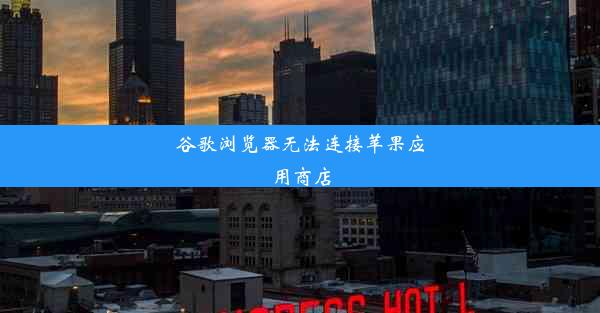谷歌浏览器f12怎么查请求_谷歌f12查看网络请求接口地址
 谷歌浏览器电脑版
谷歌浏览器电脑版
硬件:Windows系统 版本:11.1.1.22 大小:9.75MB 语言:简体中文 评分: 发布:2020-02-05 更新:2024-11-08 厂商:谷歌信息技术(中国)有限公司
 谷歌浏览器安卓版
谷歌浏览器安卓版
硬件:安卓系统 版本:122.0.3.464 大小:187.94MB 厂商:Google Inc. 发布:2022-03-29 更新:2024-10-30
 谷歌浏览器苹果版
谷歌浏览器苹果版
硬件:苹果系统 版本:130.0.6723.37 大小:207.1 MB 厂商:Google LLC 发布:2020-04-03 更新:2024-06-12
跳转至官网

在这个信息爆炸的时代,网络已经成为我们生活不可或缺的一部分。每一次点击、每一次搜索,背后都隐藏着无数的网络请求。而谷歌浏览器的F12开发者工具,就像一把钥匙,能帮助我们打开这扇神秘的大门。那么,如何利用谷歌浏览器的F12查看网络请求接口地址呢?让我们一起来探索这个隐藏在浏览器背后的秘密世界。
一、启动F12开发者工具的神秘之旅
让我们来揭开F12开发者工具的神秘面纱。在谷歌浏览器中,按下F12键或右键点击页面空白处,选择检查(Inspect)即可打开开发者工具。这个工具箱包含了众多强大的功能,其中就包括查看网络请求。
二、网络面板:网络请求的侦探
在开发者工具的左侧菜单中,找到并点击网络(Network)标签。这个面板就像一位侦探,能够追踪并记录下所有的网络请求。当你打开一个网页时,F12开发者工具会自动开始记录网络请求。
三、请求列表:网络请求的档案
在网络面板的下方,你会看到一个请求列表。这个列表就像一份详尽的档案,记录了每个请求的详细信息,包括请求方法、请求时间、请求状态、请求大小等。通过这些信息,我们可以轻松地找到我们想要查看的网络请求接口地址。
四、筛选与过滤:寻找特定请求的指南针
在网络请求列表中,你可能需要查找特定的请求。这时,你可以利用F12开发者工具提供的筛选与过滤功能。在顶部,你可以输入关键词进行搜索,或者通过点击过滤器图标,选择特定的请求类型,如XHR(XMLHttpRequest)、CSS、Image等。
五、查看请求详情:网络请求的解剖学
找到你想要查看的请求后,点击该请求,网络面板的右侧会显示详细的请求信息。在这里,你可以看到请求的URL、请求头、请求体、响应头、响应体等。其中,请求的URL就是我们要找的网络请求接口地址。
六、掌握网络请求的密码
通过以上步骤,我们已经学会了如何利用谷歌浏览器的F12开发者工具查看网络请求接口地址。这个看似复杂的操作,其实只需要掌握几个简单的步骤。现在,你已经成为了一位网络请求的解码者,可以轻松地探索网络世界的奥秘。
在这个信息时代,掌握网络请求的密码对于我们来说至关重要。通过F12开发者工具,我们可以更好地了解网站的工作原理,优化我们的网页性能,甚至发现潜在的安全隐患。让我们一起揭开网络世界的神秘面纱,探索这个充满无限可能的数字世界吧!